Переходите на новый компьютер с Windows 10? Мы рады, что вы решили оценить возможности Windows 10 и мы готовы вам помочь в этом.
Это руководство поможет вам ознакомиться с лучшими возможностями, предлагаемыми корпорацией Майкрософт, а также перенести ваши избранные файлы и приложения на новое устройство, чтобы вы могли быстро приступить к работе и заняться тем, что вам нравится.
Если вы используете устройство с Windows 7 и еще не перешли на Windows 10, вы можете узнать больше об окончании поддержки Windows 7. Затем изучите варианты перехода на Windows 10 в разделе Переход на Windows 10 или выбор нового компьютера с Windows 10.
Шаг 1. Войдите с помощью учетной записи Майкрософт, чтобы упростить работу
Теперь вы никогда не забудете свой пароль. Осуществляйте персонализированный доступ ко всем возможностям, предлагаемым корпорацией Майкрософт, с помощью безопасной службы единого входа, а также получите бесплатное хранилище OneDrive для упрощения перемещения файлов на новый компьютер. Хорошие новости! Если у вас есть учетная запись Xbox или Office, это значит, что, возможно, у вас уже имеется учетная запись Майкрософт. Вы также можете выполнить вход, используя любой адрес электронной почты, чтобы приступить к работе.
Проверьте, есть ли у вас учетная запись Майкрософт
Создайте новую учетную запись Майкрософт
Шаг 2. Перенесите свои файлы и избранное содержимое
Нет необходимости отказываться от своих часто используемых файлов или избранного в браузере. Перенесите их на новый компьютер с помощью одного из следующих способов. Мы рекомендуем использовать OneDrive, чтобы создать резервную копию ваших файлов и защитить их в облаке.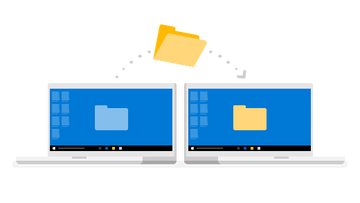
Способ 1. OneDrive
Способ 2. Функция резервного копирования и восстановления
Способ 3. Внешнее запоминающее устройство
Переместите ссылки и избранное браузера Internet Explorer на новый компьютер
Дополнительные способы передачи файлов
Папка, перемещаемая с одного компьютера на другой
Шаг 3. Установите программы и приложения, которые вам нравятся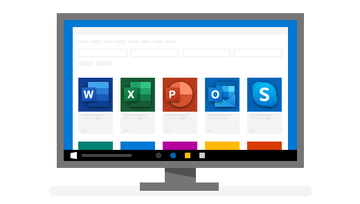
Компьютер с основными приложениями для Windows на экране
Перенесите все свою любимые приложения и программы, а также ознакомьтесь с новыми программами, которые помогут вам работать эффективнее. Office, Outlook и ваши любимые игры — мы поможем вам найти то, что вы ищете.
Скачайте приложения в Microsoft Store
Скачайте и установите или переустановите Office
Ознакомьтесь с лучшими функциями Windows 10
Вы выполнили вход в систему, перенесли свои часто используемые файлы и установили необходимые приложения. Теперь узнайте, как быстро приступить к работе. Вы узнаете о некоторых привычных действиях, а также новых клавишах быстрого доступа, которые облегчат вашу работу.
Ознакомьтесь с советами и рекомендациями по максимально эффективному использованию Windows 10
Ознакомьтесь с рабочим столом Windows 10
После приобретения нового компьютера вы можете обнаружить, что для использования других устройств, таких как принтеры и сканеры, необходимо выполнить дополнительные действия. Ниже приведены сведения, которые необходимо знать.
